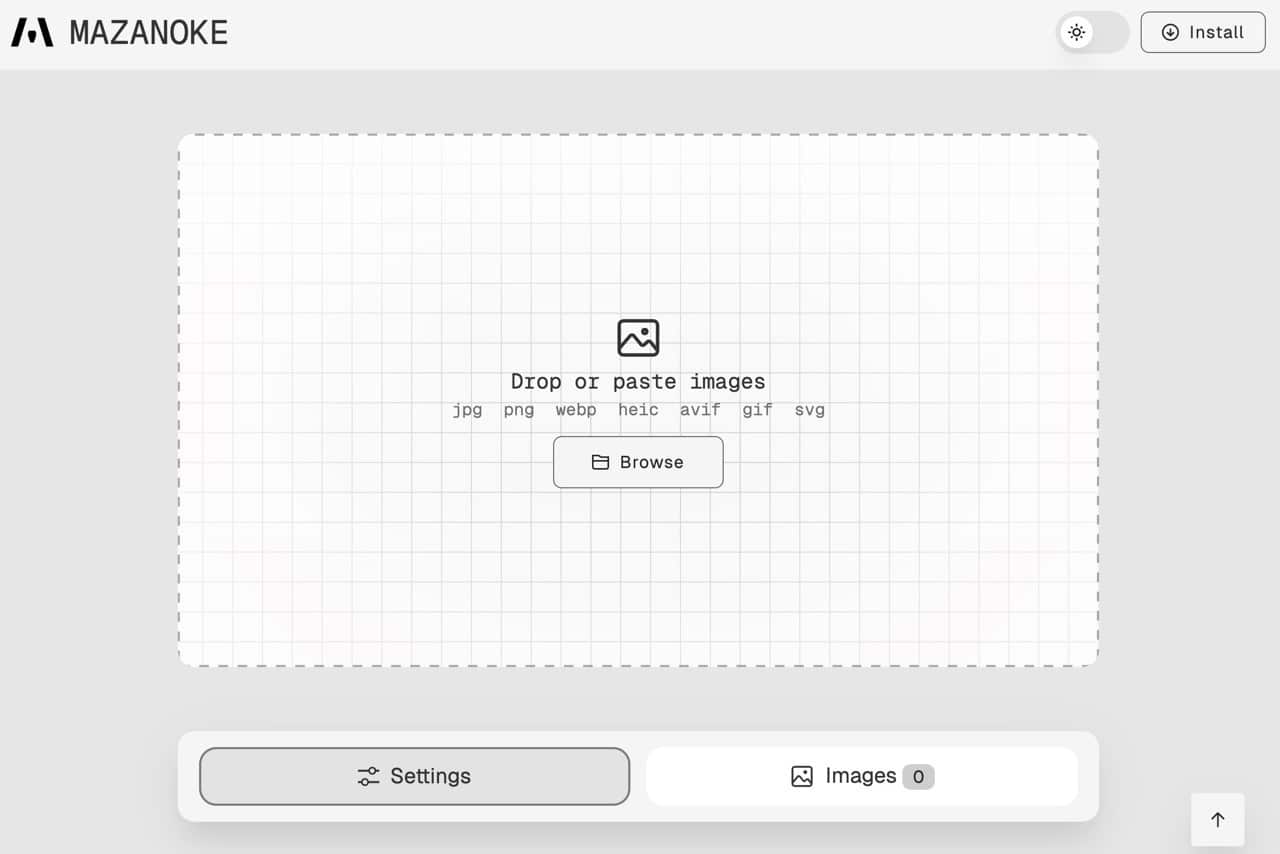
MAZANOKE 是一個線上圖片最佳化工具,特色是直接在使用者瀏覽器運作,不用將圖片檔案上傳至第三方伺服器,不僅速度更快,也能保障檔案的隱私和安全性。這個工具操作方式很簡單,只要預先設定圖片最佳化相關選項(例如圖片處理方式、調整尺寸或轉換為特定格式),將檔案拖曳到瀏覽器後就能處理,最終將顯示最佳化前後的圖片大小差異。
開放原始碼,靈活部署
MAZANOKE 是開放原始碼程式,可以從 GitHub 找到相關檔案,也是一款「在瀏覽器中執行的自託管圖片最佳化工具」,下載後就能自行安裝或是部署環境。當然,MAZANOKE 提供網頁應用程式,也就是本文要介紹的線上工具,讓使用者可以直接體驗,省去要部署環境的步驟。
無論想讓圖片檔案縮小(調整畫質)、變更尺寸大小或是轉檔為其他圖片格式,MAZANOKE 都是非常簡單易用的工具,接下來就實際介紹一下使用方式吧!
網站名稱:MAZANOKE
網站鏈結:https://mazanoke.com/
使用教學
開啟 MAZANOKE 會看到圖片上傳功能,直接拖曳或點選「Browse」選取要最佳化的圖檔,此工具支援 JPG、PNG、WebP、HEIC、AVIF、GIF 和 SVG 格式。
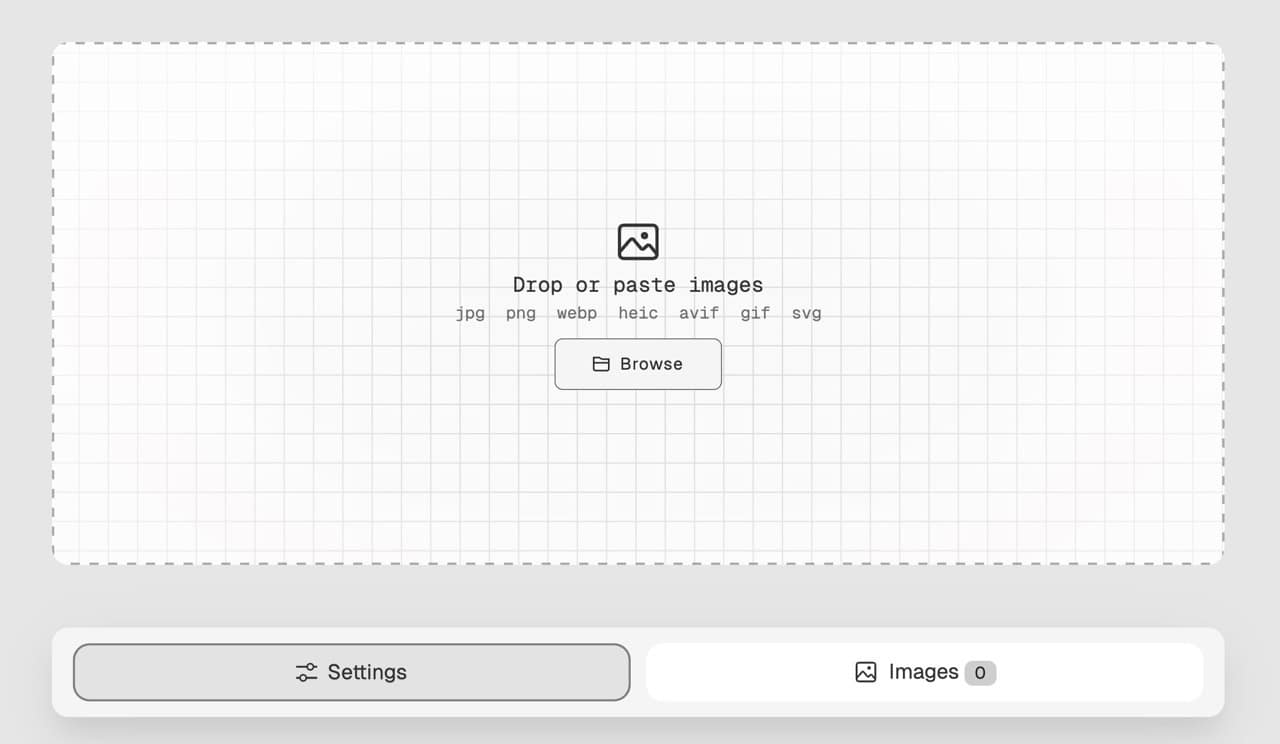
不過 MAZANOKE 的操作流程有所不同,使用者需要從「Settings」先將相關選項設定好,把圖檔拖曳上去就會自動處理(少了一個手動開始的步驟)。
MAZANOKE 提供的最佳化設定選項包括:
- Optimization method(最佳化方法):可選擇調整畫質或是限制檔案大小。
- Dimensions(圖片尺寸):預設會維持原始長寬,可預先設定要調整的長度與寬度。
- Convert to(圖片換檔):預設只有 JPG、PNG 和 WebP 不會改變,可調整成特定格式。
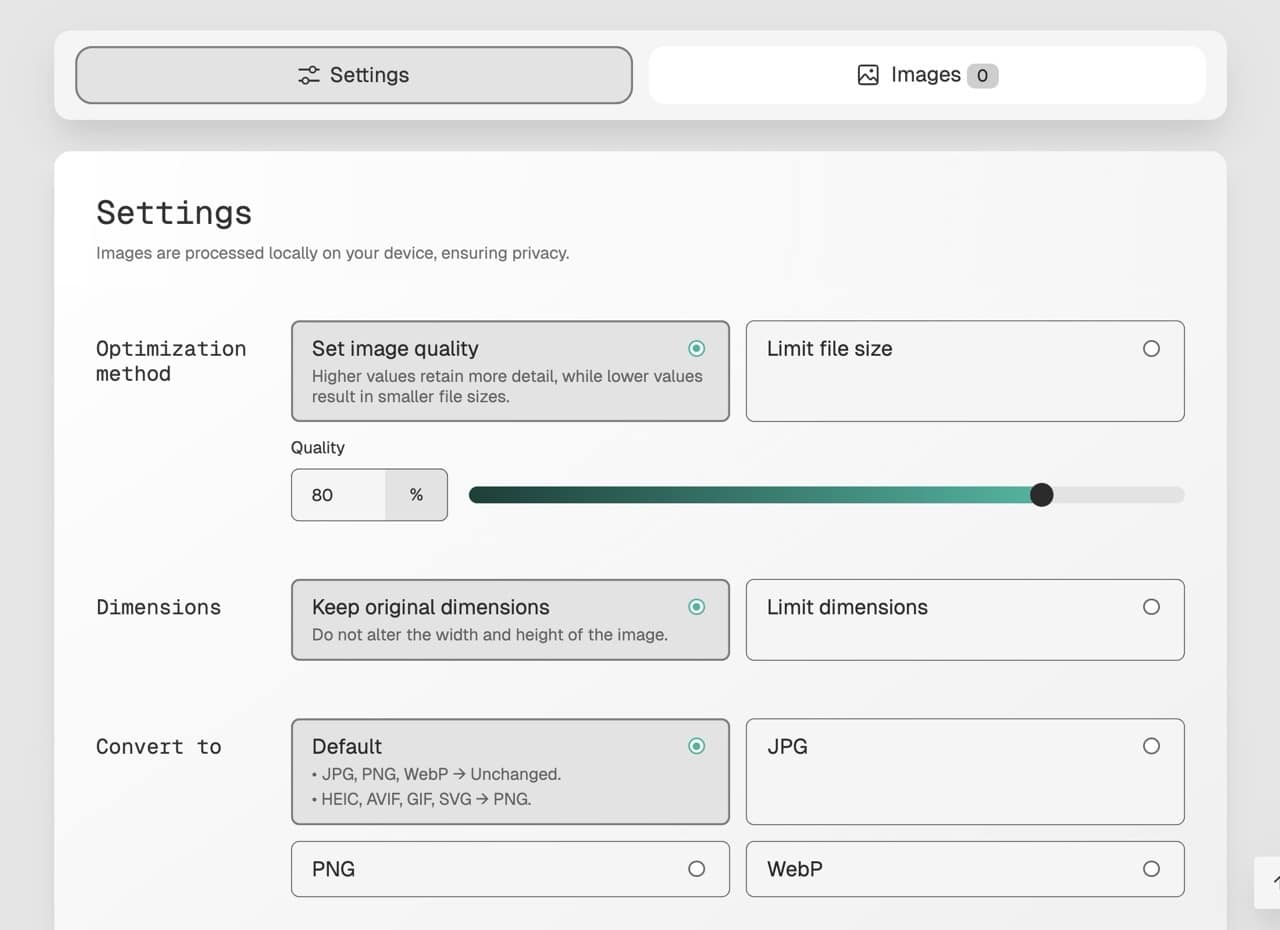
設定後點選「Browse」選取要最佳化的圖片,或是直接將檔案拖曳上去就會自動處理。
因為整個流程都是在瀏覽器上進行,檔案不會被上傳到第三方伺服器,速度很快,也更安全可靠!完成後會顯示圖片最佳化前後的大小差異、檔案格式,點選「Download all」將所有最佳化的圖片打包保存。
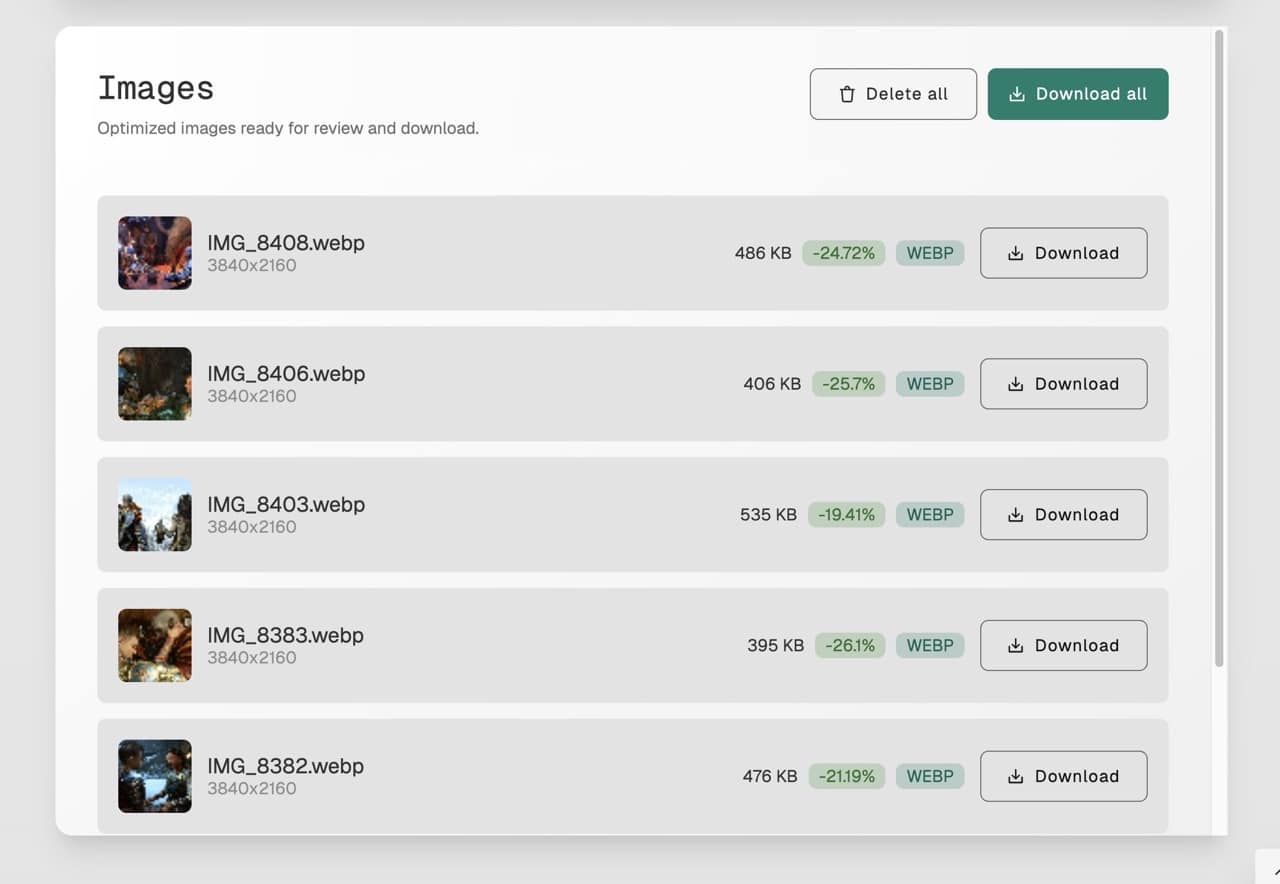
如果想更方便使用,點選右上角「Install」將 MAZANOKE 安裝為瀏覽器應用程式,就能隨時打開、快速進行圖片處理,依照說明,此工具無需網路連線,無論是在網頁或應用程式上進行操作,使用者圖片都不會離開裝置喔!
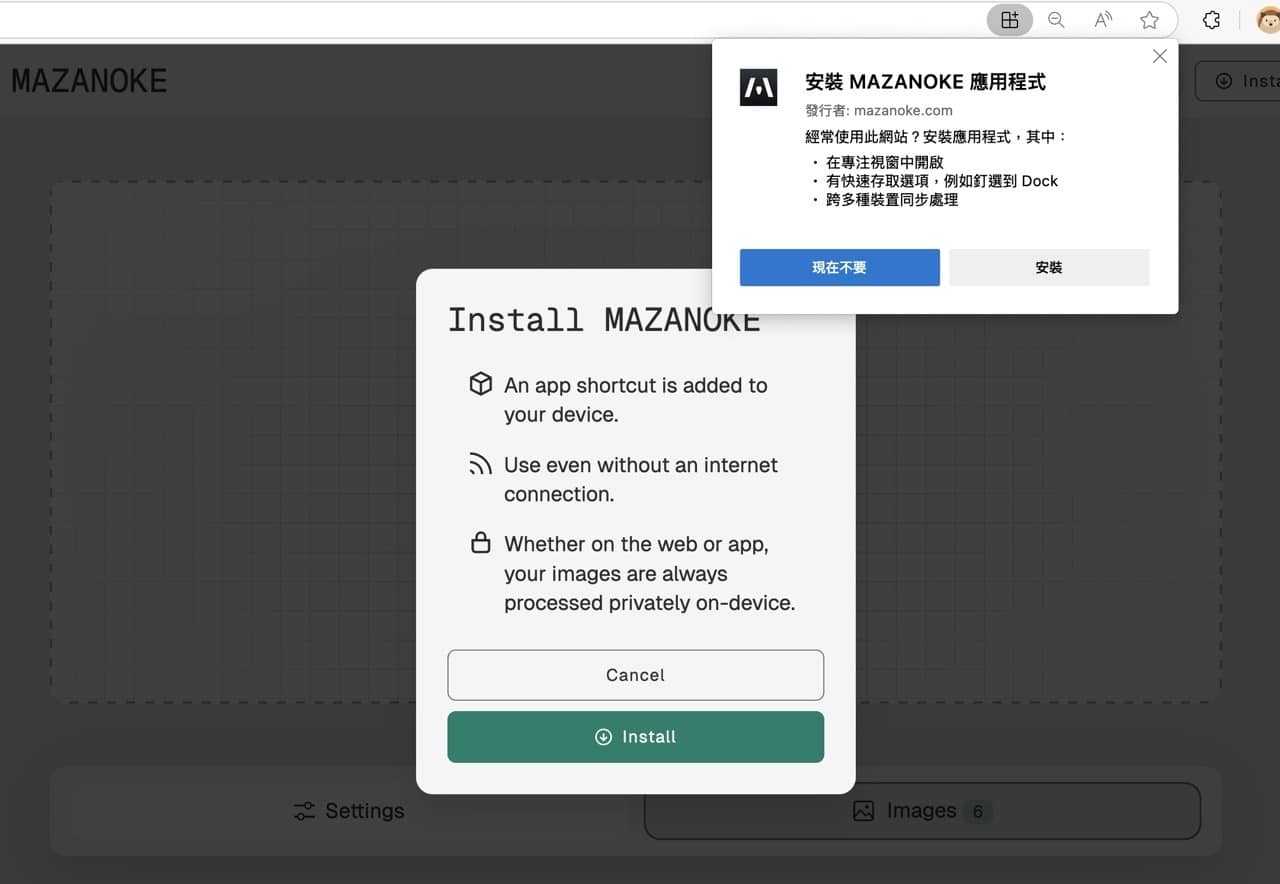
值得一試的三個理由:
- 所有圖片處理都在瀏覽器中進行,不會上傳至第三方伺服器,保障用戶隱私
- 支援 JPG、PNG、WebP、HEIC、AVIF、GIF 和 SVG,適用於各種圖片類型
- 無需安裝,開放原始碼程式可自行部署,輕鬆調整圖片品質和格式








